笔记本自己重装系统怎么弄win7
- 分类:Win7 教程 回答于: 2023年03月08日 10:55:05
笔记本电脑由于小巧便于我们携带,是广大小伙伴喜爱的设备。当电脑系统出现故障问题时就要利用重装系统的方法来解修复决问题。那么笔记本自己重装系统怎么弄呢?下面下编就来分享下笔记本重装win7系统步骤教程。
工具/原料:
系统版本:win7旗舰版
品牌型号: 联想小新Pro 16 2021
软件版本:小白三步装机版v1.0 & 小白一键重装系统v2990
方法/步骤:
方法一:使用小白三步装机版重装win7系统
1、首先下载安装小白三步装机版到电脑上,双击打开,选择windows7系统,点击立即重装。

2、请大家耐心等待下载安装系统所需要的各种资源。

3、请大家耐心等待系统部署安装环境。
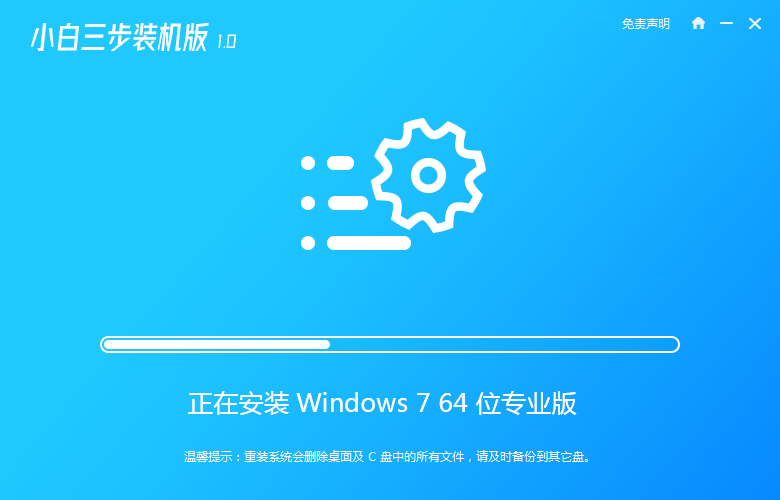
4、安装环境部署完成后,点击立即重启电脑。
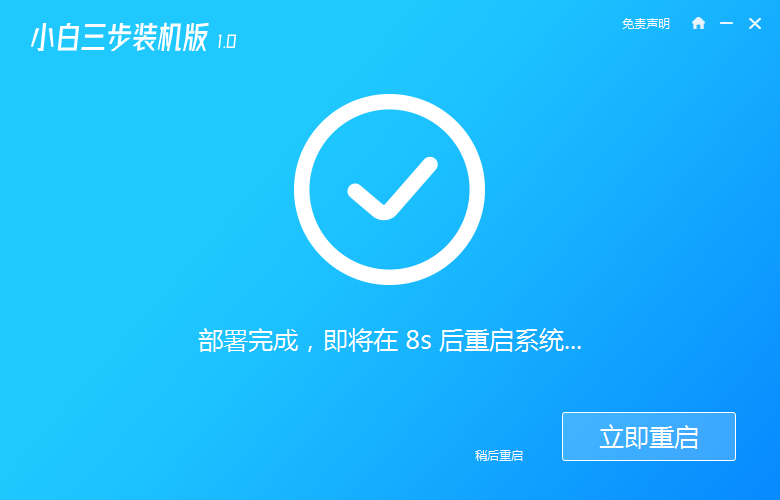
5、进入启动管理器界面,选择第二项,按回车键进入pe系统。
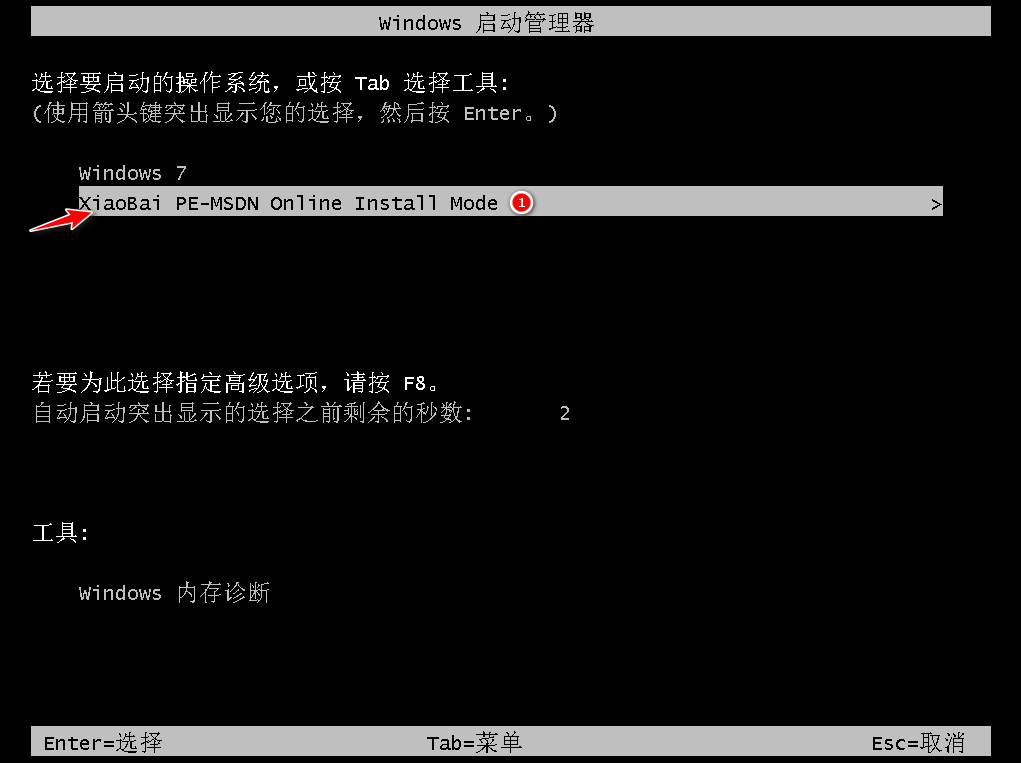
6、请大家耐心等待系统格式化分区,进行自动安装。
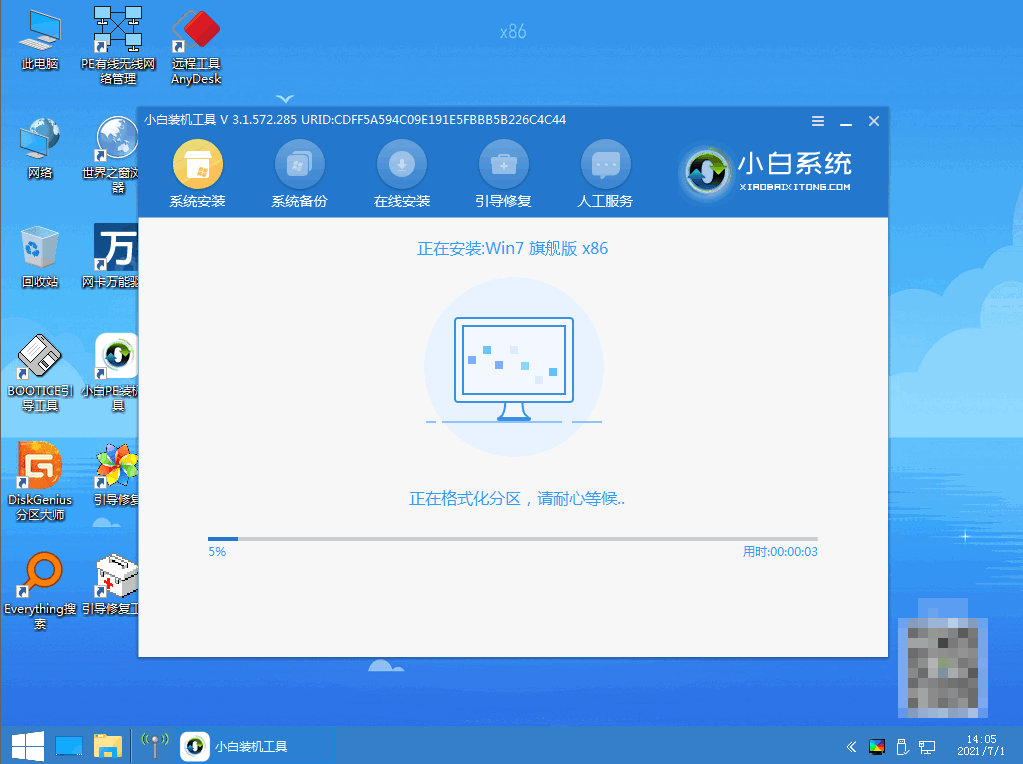
7、弹出引导修复工具界面,在C盘前打勾。
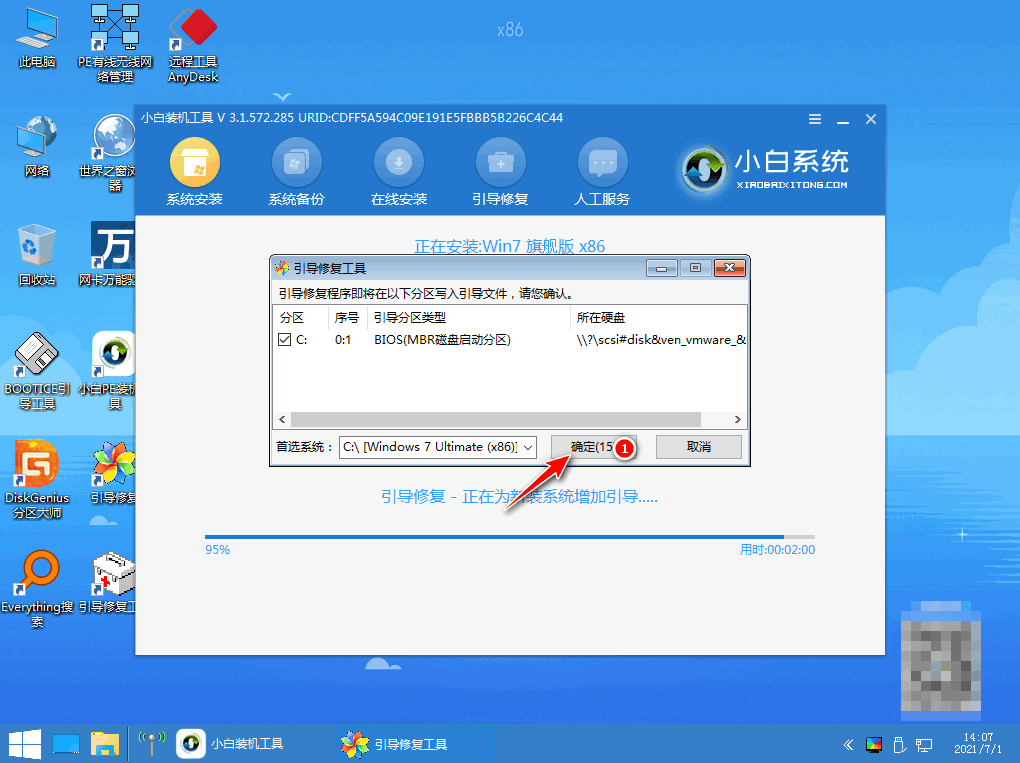
8、提示是否进行PE引导菜单回写时,点击确定按钮。
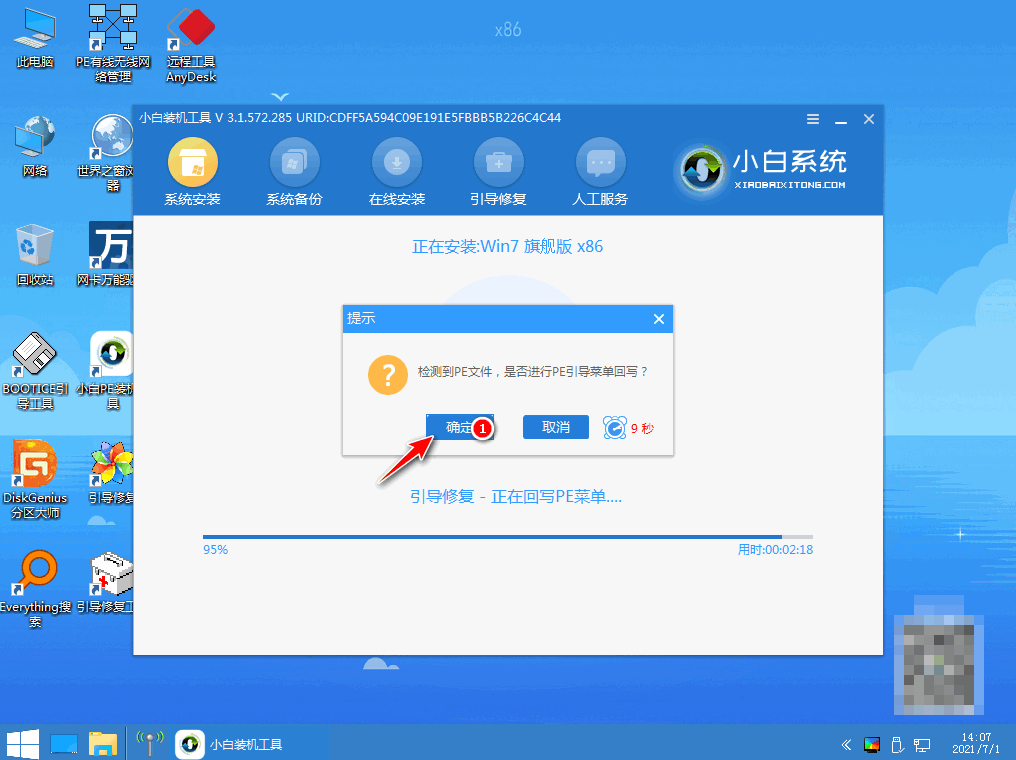
9、提示安装结束后,点击立即重启电脑。
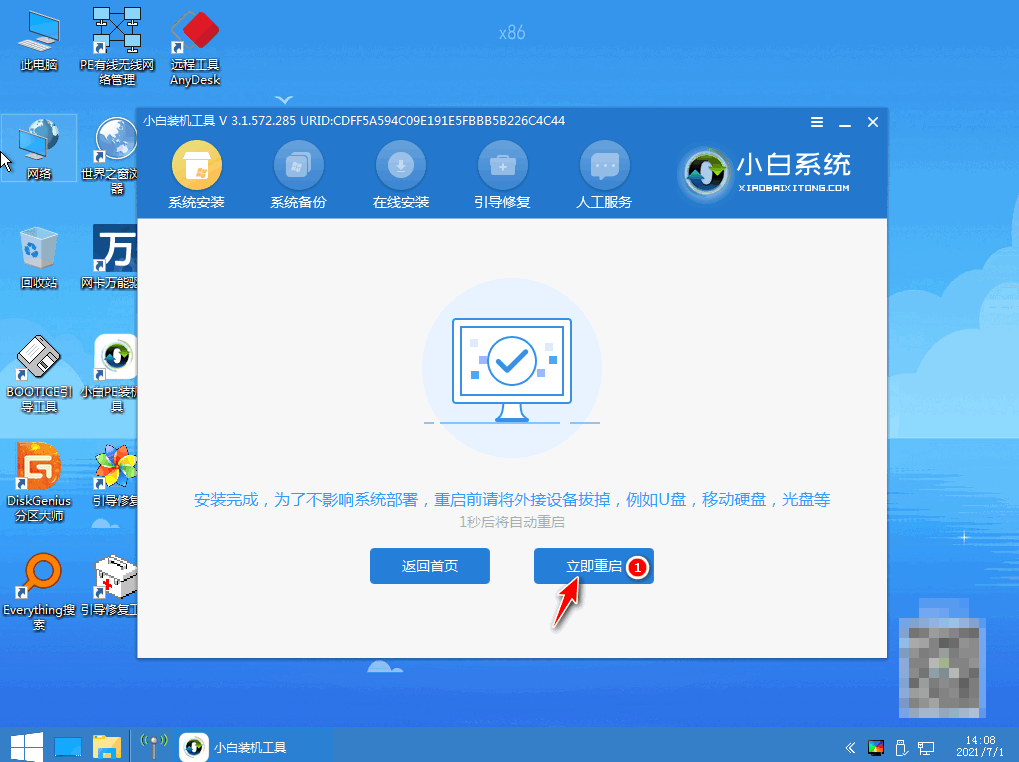
10、再次进入启动管理器界面,选择windows7,按回车。
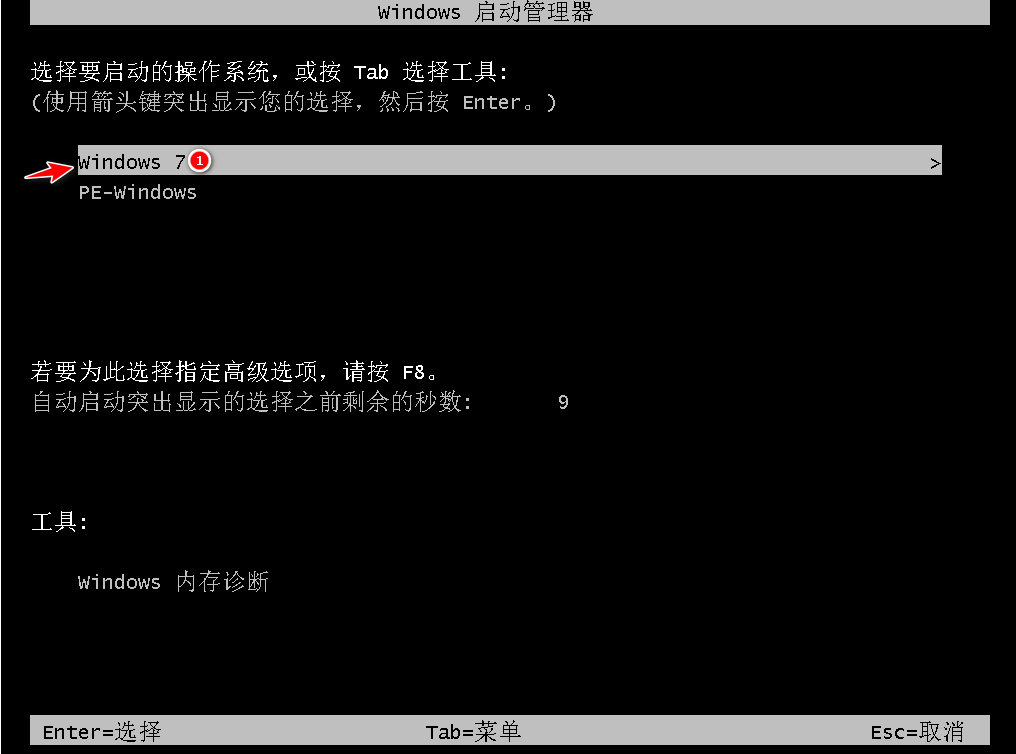
11、经过多次重启电脑之后,最后进入系统桌面,即表示笔记本重装win7系统完成。
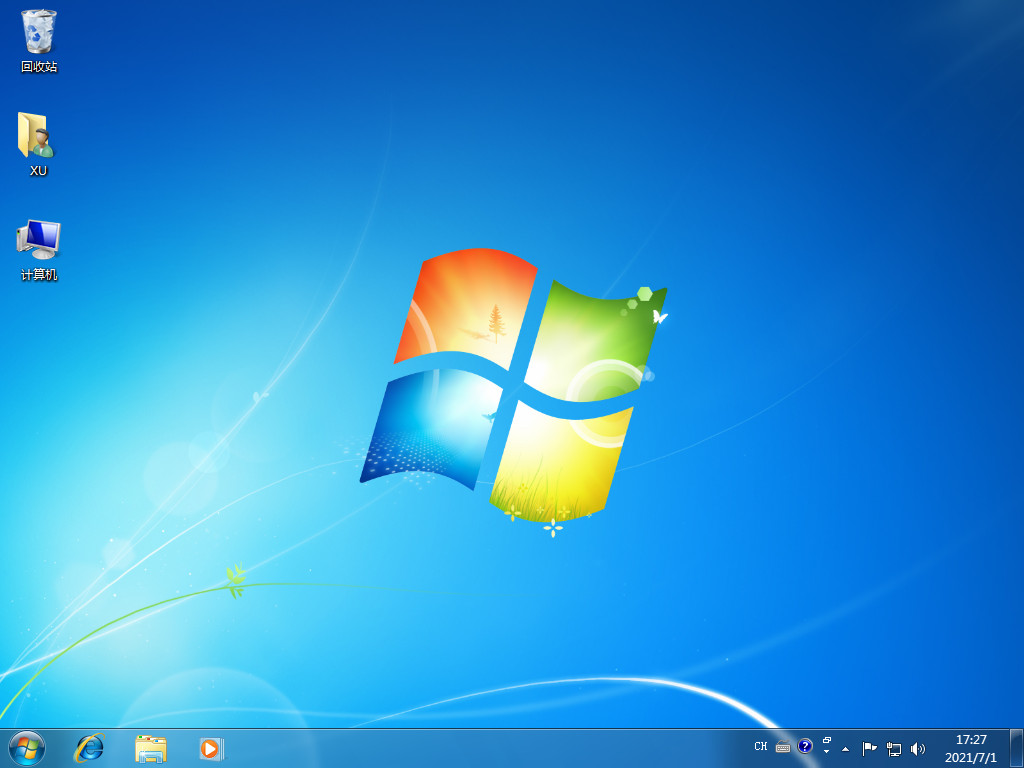
方法二:使用小白一键重装系统重装win7系统
1、首先下载安装小白一键重装系统软件,打开后,选择我们需要安装的win7系统版本,点击下一步。
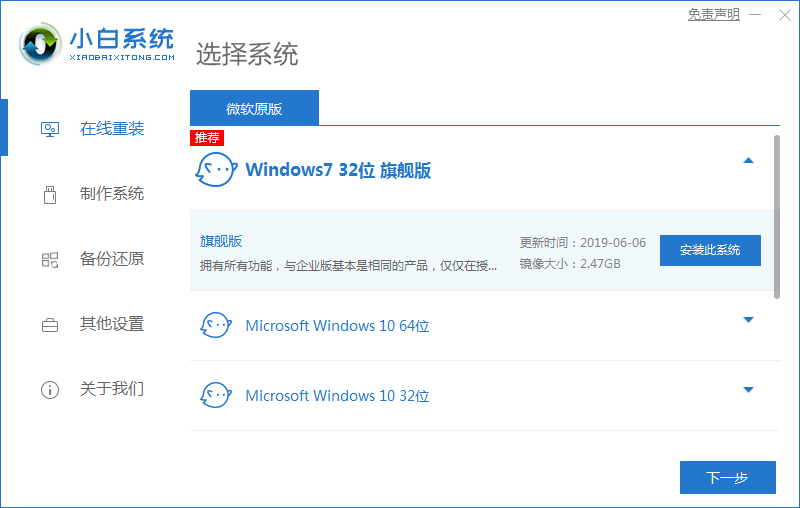
2、勾选好我们需要同时安装的其他软件,点击下一步。
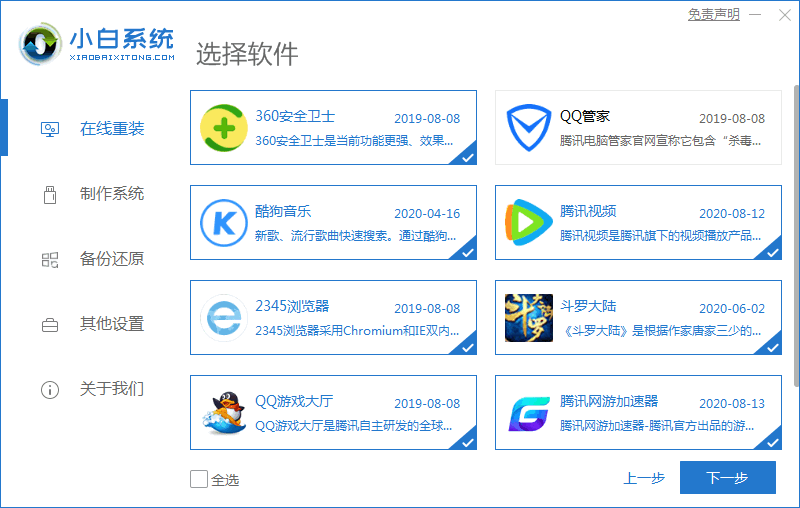
3、请大家耐心等待软件下载安装系统的各项资源。
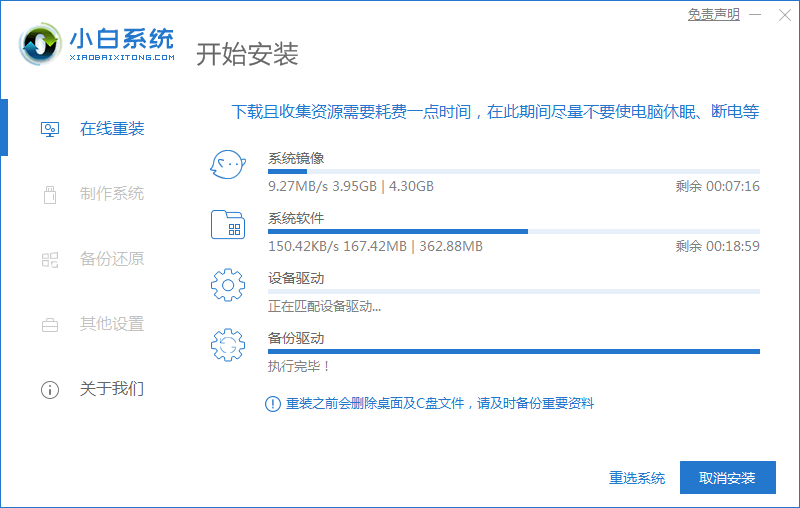
4、请大家耐心等待系统安装环境部署完成后,点击立即重启。
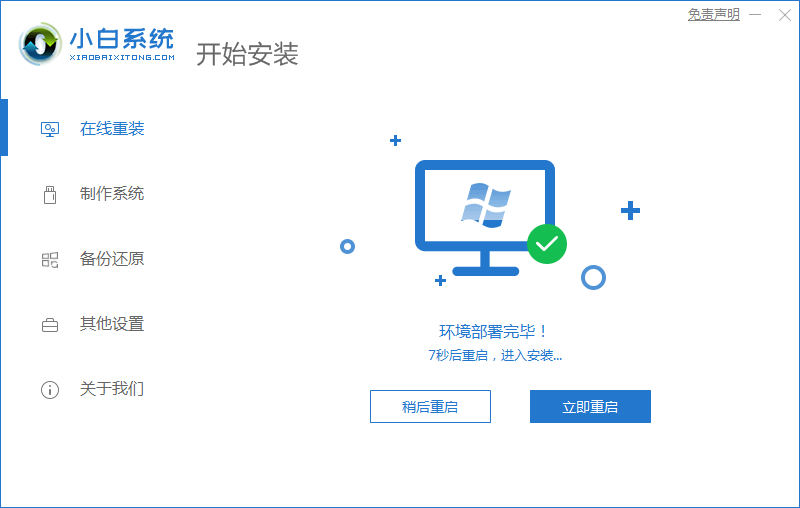
5、进入启动管理器界面,选择第二项,按回车。
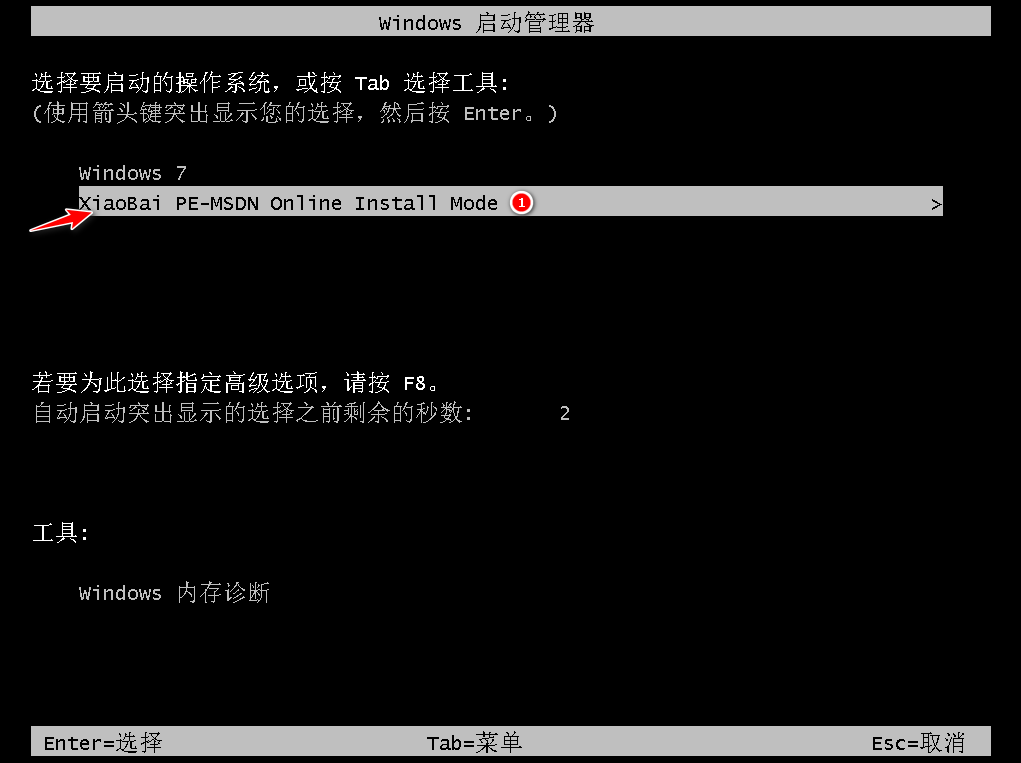
6、请大家耐心等待系统自动安装。

7、进入引导修复工具界面后,在C盘前打勾,点击确定按钮。
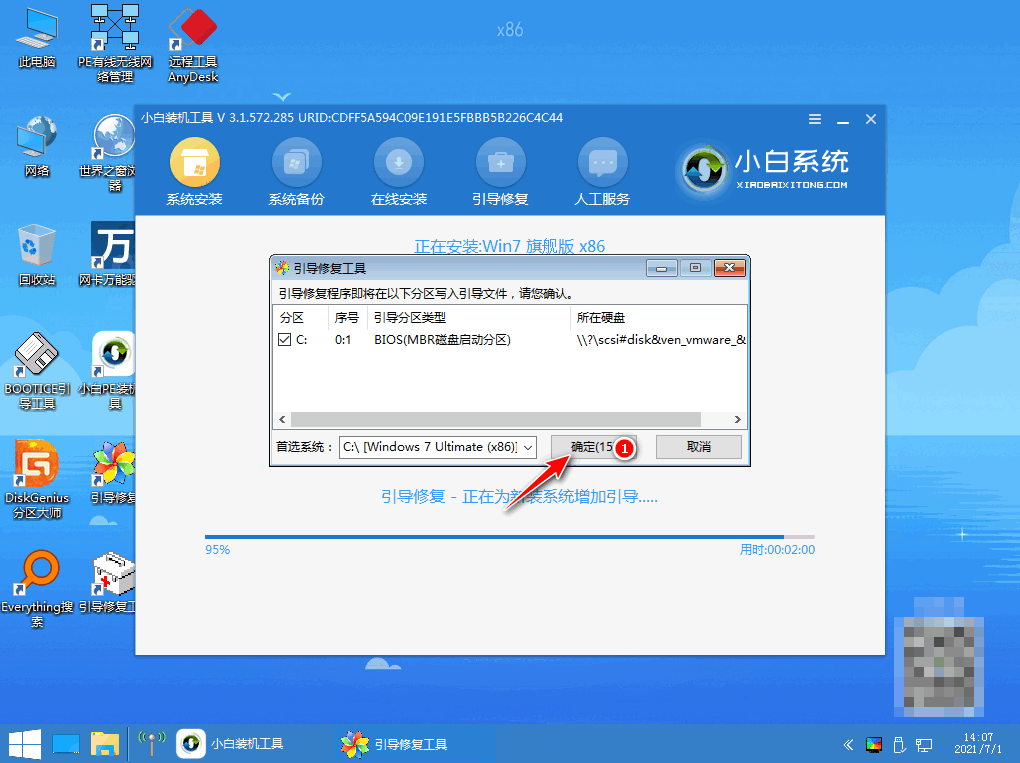
8、弹出提示会写PE菜单时,点击确定按钮。
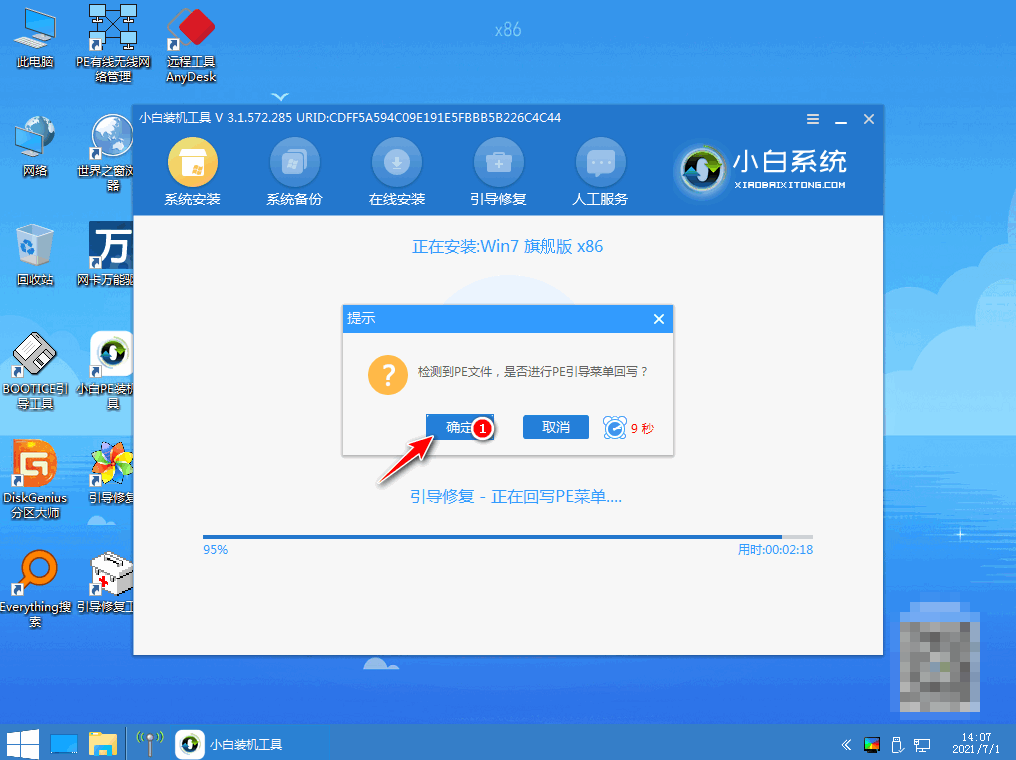
9、提示系统安装完成后,点击立即重启电脑。
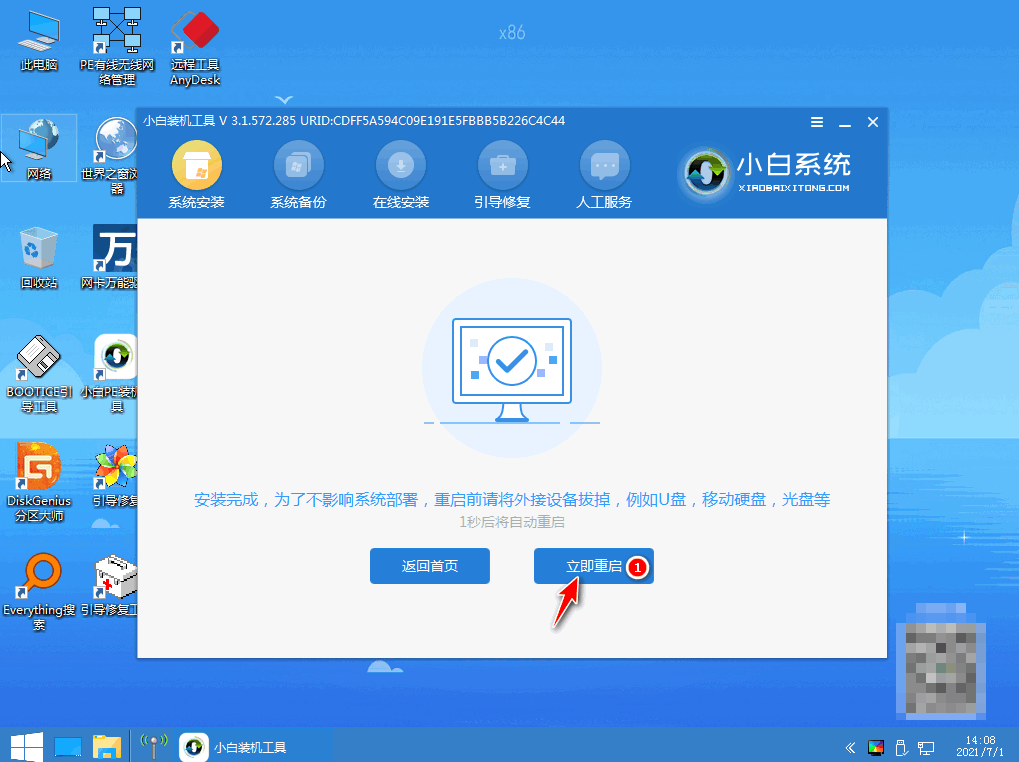
10、再次进入启动管理器,选择windows7,按回车。
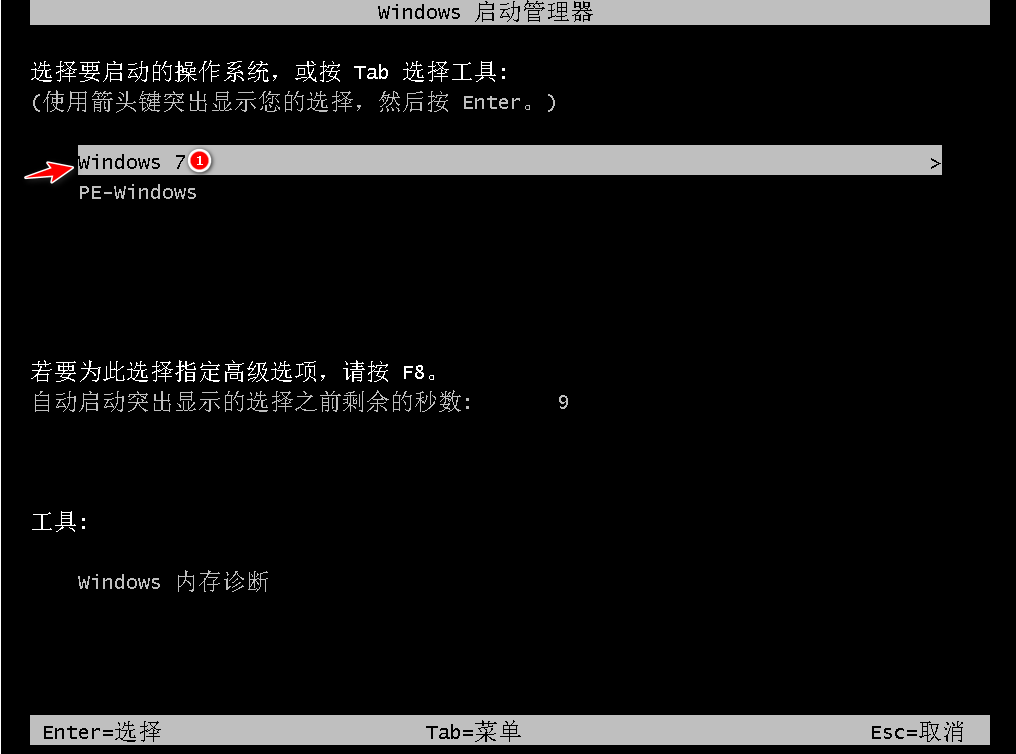
11、进入系统桌面,即表示笔记本重装win7系统完成。

总结:
1、使用小白三步装机版重装win7系统;
2、使用小白一键重装系统重装win7系统。
 有用
26
有用
26


 小白系统
小白系统


 1000
1000 1000
1000 1000
1000 1000
1000 1000
1000 1000
1000 1000
1000 1000
1000 1000
1000 1000
1000猜您喜欢
- 一键安装Windows7旗舰版系统教程..2020/02/15
- 局域网共享设置,小编教你电脑怎么设置..2018/01/05
- 为你解答win7如何开启混响模式..2018/11/13
- 联想小新 14锐龙版如何重装win7..2023/05/04
- 小编教你win7系统怎么恢复出厂设置..2021/02/14
- 电脑win7开不了机怎么办,如何处理..2023/01/17
相关推荐
- 电脑开不了机怎么重装系统win7?..2022/07/15
- 重装系统win7没有声音如何解决..2023/04/13
- 大白菜win7重装系统步骤2022/11/02
- 小编详解win7如何备份系统2019/01/30
- win7摄像头怎么调出来2021/03/05
- 简述怎么把win7系统装进u盘2023/01/03

















